Reklaam
 Alates kaamera leiutamisest on inimesed otsinud võimalusi mälestuste parimal viisil säilitamiseks. Esiteks oli meil lihtsalt olemas dagerrotüübidja siis otsustasime, et hea kvaliteediga fotode raamimine võiks olla hea mõte. Pärast seda töötasime lõpuks välja foto külalisteraamatud 5 lihtsat tasuta külalisteraamatute broneerimise saiti algajatele Loe rohkem (ärgem unustagem ka Facebooki). Kuid tehnoloogiaajastu ajastul on meil perekonnaalbumi koostamiseks veelgi arenenum viis.
Alates kaamera leiutamisest on inimesed otsinud võimalusi mälestuste parimal viisil säilitamiseks. Esiteks oli meil lihtsalt olemas dagerrotüübidja siis otsustasime, et hea kvaliteediga fotode raamimine võiks olla hea mõte. Pärast seda töötasime lõpuks välja foto külalisteraamatud 5 lihtsat tasuta külalisteraamatute broneerimise saiti algajatele Loe rohkem (ärgem unustagem ka Facebooki). Kuid tehnoloogiaajastu ajastul on meil perekonnaalbumi koostamiseks veelgi arenenum viis.
Adobe Photoshop Elements 8 parimat tasuta ja tasulist pildiredaktorit MacileSiin on parimad tasuta ja tasulised Maci pildiredaktorid, olenemata sellest, kas olete professionaalne professionaalne või amatöör-sülearvuti. Loe rohkem pakub kasutajatele viisi luua oma fotoraamatud, mida saab trükkida otse koju või saata väljamõeldud kirjastajale. See projekt on suhteliselt lihtne ja lõpuks annab see teile midagi toredat, mida oma kohvilauale panna.
Kõik alustatud
Enne alustamist peaksite otsustama, kas soovite avada kõik fotod, mida soovite oma fotokastis oma fotoraamatusse lisada. Kui aga nii palju faile on avatud, võib see teie masina tarbetult kuumaks kütta. Saate alati valida sellest suvandist möödahiilimise, sest on olemas võimalus lisada fotosid ilma, et need oleksid teie projekti prügikastis, kuid jõuame selleni hiljem.
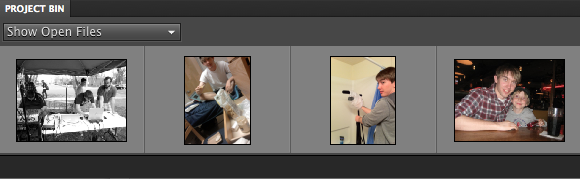
Hoolimata sellest, kui tuttavad te Elementidega võite olla, võib teil tegelikult olla raskusi fotoraamatu projekti alustamise täpsusega. Elementide avamisel märkate paremal külgriba. Riba ülaosas on nupp, mis ütleb “Loo“. Klõpsake sellel ja siis saate valida paljude projektide vahel, sealhulgas valiku Photo Book.
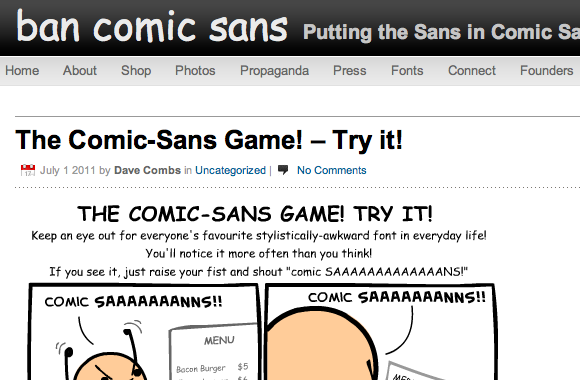
Pärast projekti alustamist antakse teile mitmesuguseid fotoraamatu suurusi ja stiile, millest saate valida. Kõik need ühilduvad teie koduse printeriga, kuid soovitaksin teil sel viisil printida kasutada läikivat paberit ja mõnda köitmisvormi. Näete, et erinevat suurusevalikut on kolm - Kodak ja Shutterfly on neist kaks.
Need valides saate oma raamatu professionaalselt trükkida ja seejärel teile kätte toimetada. Kodaki kirjastamine on kõigile kasutajatele saadaval, kuid Shutterfly printimine on juurdepääsetav ainult Photoshop Plusi liikmetele. Lisaks võite juhtuda, et näete, et paljude stiilivalikute pisipiltidel on kuldlint. Need üksused on saadaval ainult neile, kellel on Plus.
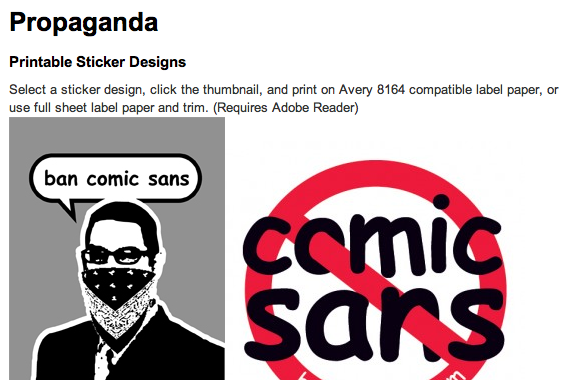
Nagu eelpool mainitud, kui otsustasite fotod oma projektikohas avada, annab menüü teile automaatse täitmise funktsiooni, mis võimaldab teil kõik fotod automaatselt fotoraamatusse lisada. Selle menüü teine osa on leheküljenumbri suvand, mis nõuab, et kui prindite Kodakiga või Katik 4 parimat saiti, kus jagada videoid pere ja sõpradega veebisKas teil on isiklik video, mida soovite jagada oma pere ja sõpradega? Siin on parimad viisid privaatsete videote võrgus jagamiseks. Loe rohkem . Kohaliku printimise korral võib teil olla ka kaks lehte.

Malli kohandamine
Kui teiega täiesti aus olla, on kõige raskem alustada. Pärast seda on kõik üsna sujuvalt purjetamine ja peate projekti tegema ainult väiksemaid muudatusi. Nii väike muudatus võib olla asjaolu, et soovite oma malli natuke muuta.
Esimene ja kõige põhilisem muudatus, mida soovite teha, on teie fotoraamatu pealkiri. Põhimõtteliselt topeltklõpsake iga tekstiplokki, näpistage seda ja teil on hea minna. Teile antakse täiendav valik lisada külgribale rohkem tekstiplokke, nii et lisage töötamise ajal oma fotodele pealdisi.
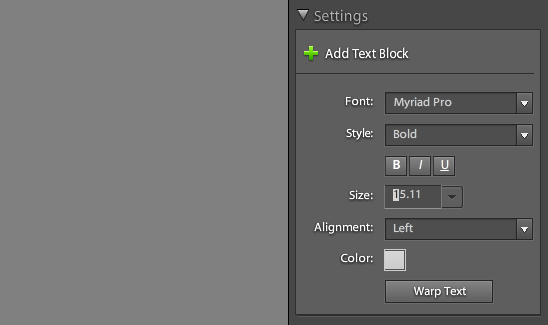
Mis puutub põhikohandamisse, lubab Elements teil muuta iga foto paigutust, tausta ja isegi fotode raami stiili. Need valikud on head, kui soovite midagi kiiret ja lihtsat teha. Nagu näiteks võimalus lisada külgriba menüüst tekstplokke, on mõlemal neist võimalused. Neid üksusi saab kasutada projekti erinevate elementide muutmiseks, pisipiltide lihtsalt tööpiirkonda lohistades ja kukutades.
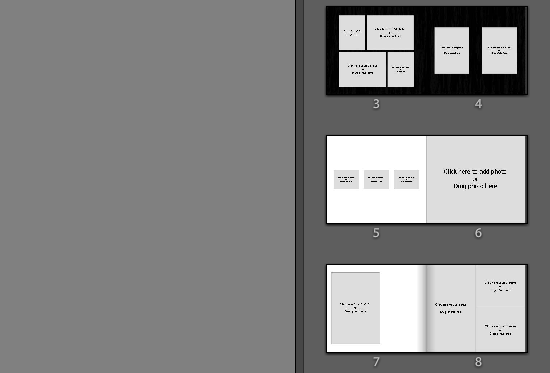
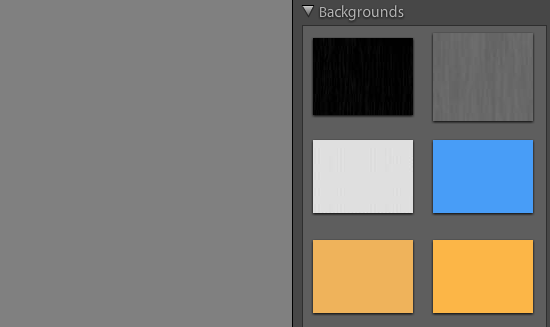
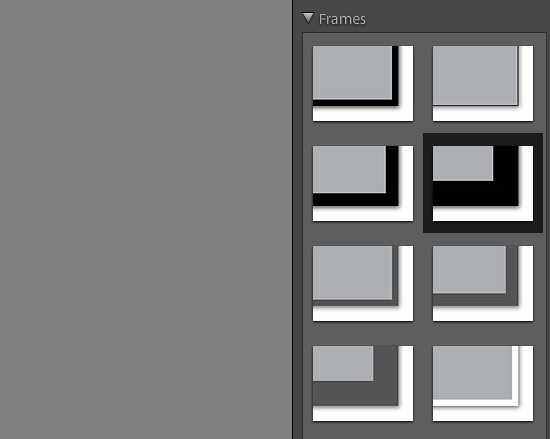
Pidage meeles, et need on teie fotoraamatu teema redigeerimise uskumatult lihtsad võimalused. Kui aga vaatate alla oma tööpiirkonna, näete nuppu, mis ütleb:Lülitage täpsemale režiimile“. See võimaldab teil redigeerida fotoraamatu iga jaotist kihtide ja konkreetsemate abil Photoshop tööriistad.
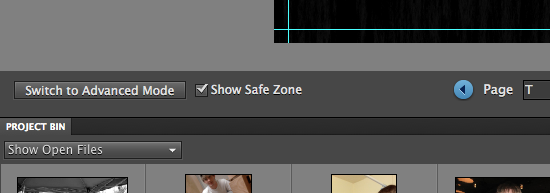
Fotode valimine
Nagu ma juba mainisin, võite lihtsalt oma projekti prügikastist fotod fotoraamatu malli lohistada. Kui otsustate seda mitte teha, võite klõpsata paigutusel tühjadele fotoaparaatidele ja sisestada fotod käsitsi.

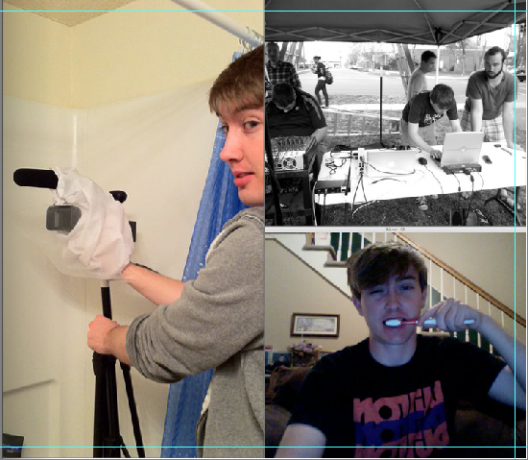
Õpiku see osa on üsna sirgjooneline ja selle ainus tehniline külg võib olla tõsiasi, et soovite oma fotode suurust muuta või kärpida. Tehke lihtsalt topeltklõps fotol, mida soovite muuta, ja siis pakutakse teile valikuid, kuidas suurust muuta, panoraamida, pöörata ja isegi muuta.
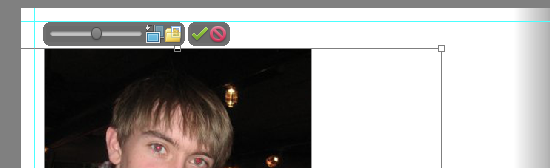
Järeldus
Kui olete kõik oma projekti lehed lõpetanud, leiate fotoraamatu printimise või Kodaki või Shutterfly lehe tellimise võimaluse. Kui otsustate oma projekti professionaalselt printida, laadib Elements Organizer sisse ja annab teile tellimisvormi.
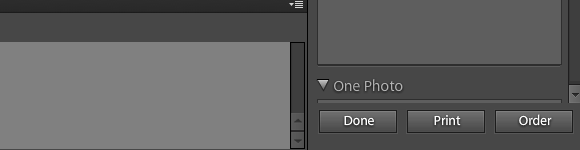
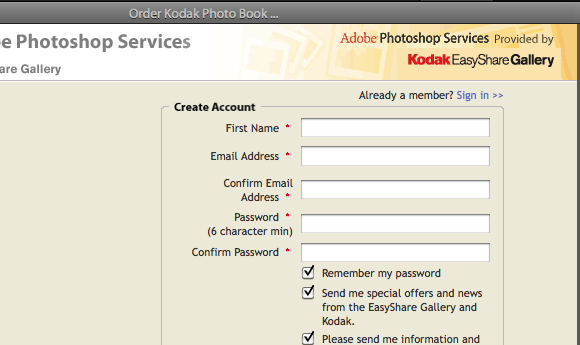
Milliseid muid ideid saate selle õpetuse koostamisel kaasa aidata? Kas olete kunagi fotoraamatut teinud? Milliseid meetodeid oma loomingus kasutate?
Kujutise krediit: sideshowmom
Joshua Lockhart on veebivideote tootja ja veebisisu pisut keskpärane kirjutaja.


